当使用的win7电脑出现故障问题无法进系统使用的时候,我们可以借助工具u盘重装win7系统解决。不过很多网友不清楚电脑系统怎么重装win7系统?下面就教下大家电脑通过u盘怎么重装win7系统。
工具/原料:
系统版本:win7系统
品牌型号:笔记本/台式电脑
制作工具:一个8g以上的空白u盘
软件版本:下载火(xiazaihuo.com)一键重装系统 v2290
方法/步骤:
1、在电脑上打开下载火(xiazaihuo.com)一键重装系统工具并打开,插入空白u盘,选择u盘重装系统模式点击开始制作。

2、选择需要安装的win7操作系统,点击开始制作启动盘。

3、软件开始自动下载win7系统镜像和驱动等文件,等待u盘启动盘制作完成后,可先预览需要安装的电脑主板的启动热键,然后再拔除u盘退出。
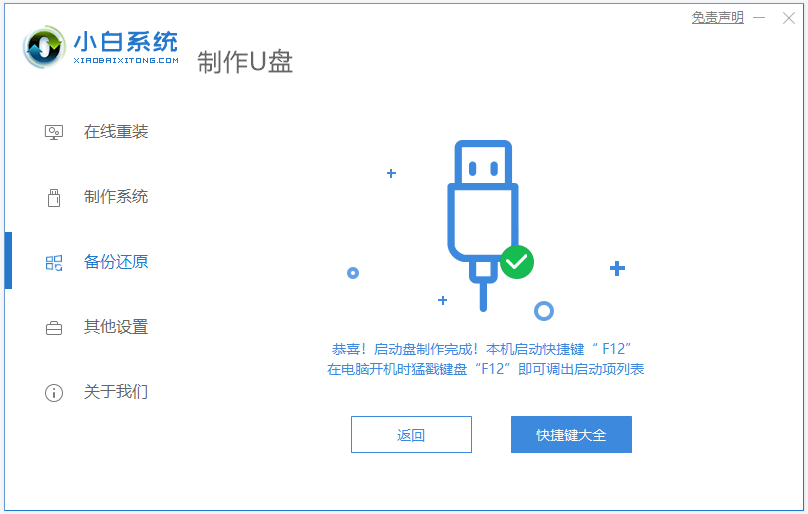
4、插入u盘启动盘进电脑中,开机不断按启动热键进启动界面,选择u盘启动项回车确定进入到pe选择界面,选择第一项pe系统回车进入。

win7升级win10教程保留数据的方法
随着win10系统的成熟,越来越多人为了更安全使用系统,选择将win7升级win10系统.那么win7升级win10怎么保留数据?下面就教下大家win7升级win10教程保留数据的方法.
5、进入pe系统后,打开桌面上的下载火(xiazaihuo.com)装机工具,然后选择需要安装的win7系统点击安装。

6、选择将系统安装到系统盘c盘,点击开始安装。

7、提示安装完成后,选择立即重启电脑。

8、耐心等待进入到win7系统桌面即表示安装成功。

注意事项:安装前,先注意在pe系统内备份包系统盘c盘的重要资料到其他的非系统盘或u盘上再安装。
参考资料:下载火(xiazaihuo.com)新版 | U盘重装系统教程
总结:
安装下载火(xiazaihuo.com)一键重装系统工具制作win7 u盘启动盘;
插入u盘启动盘启动进入电脑u盘pe系统;
进入pe系统后打开下载火(xiazaihuo.com)装机工具安装win7系统;
提示安装成功后重启电脑;
重启电脑后进入新的win7系统桌面即可正常使用。
以上就是电脑技术教程《电脑系统怎么重装win7系统教程》的全部内容,由下载火资源网整理发布,关注我们每日分享Win12、win11、win10、win7、Win XP等系统使用技巧!盗版win7升级win10失败如何解决
很多用户在使用盗版win7进行升级win10操作时都会前往官网进行操作,无一例外的都出现了升级失败的情况,那么盗版win7升级win10失败怎么办呢,今天,小编就把盗版win7升级win10的解决方法带给大家,我们一起来看看吧.






